谷歌浏览器显示不安全怎么解决
谷歌浏览器显示不安全怎么解决?小编发现网上有很多用户在使用谷歌浏览器的时候都遇到了浏览器提示网页不安全而无法访问的情况,这是因为用户访问的网页没有设置安全连接的问题导致的,大家知道该如何解决这个问题吗?其实方法并不复杂,大家可以通过下面小编分享的谷歌浏览器总提示不安全的解决方法来处理这个问题。
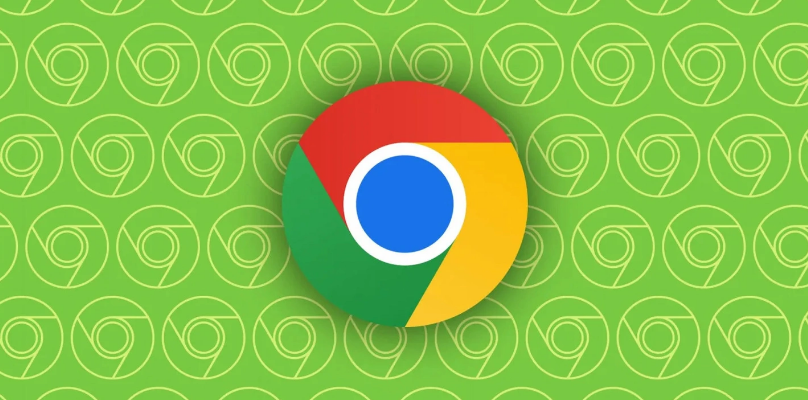
第一步:双击打开谷歌浏览器进入主页;
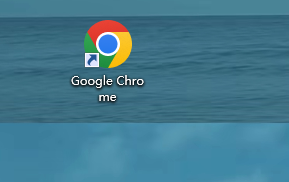
第二步:在界面右上方点击如图所示的三个点图标后点击“设置”;


第三步:在打开的窗口中左侧点击“隐私和安全”,然后点击“安全”;
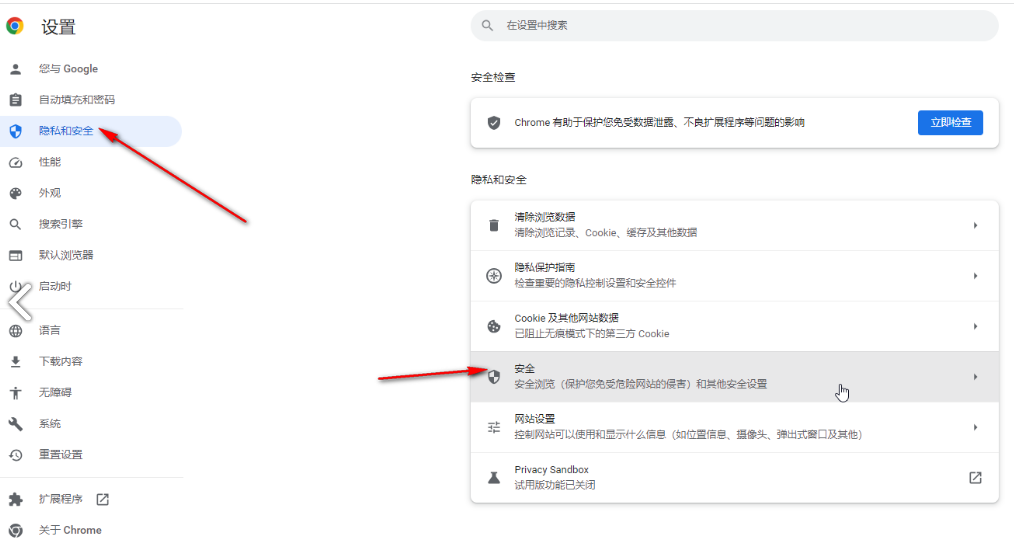
第四步:点击关闭“一律使用安全链接”右侧的开关就可以了;

第五步:在上方点击选择保护方式,比如我们这里选择“标准保护”。

上述就是浏览器大全总结的【谷歌浏览器显示不安全怎么解决-谷歌浏览器总提示不安全的解决方法】全部内容,感谢大家对本站的关注和阅读,希望能帮助到需要的用户。
